Как просмотреть историю использования батареи на Mac
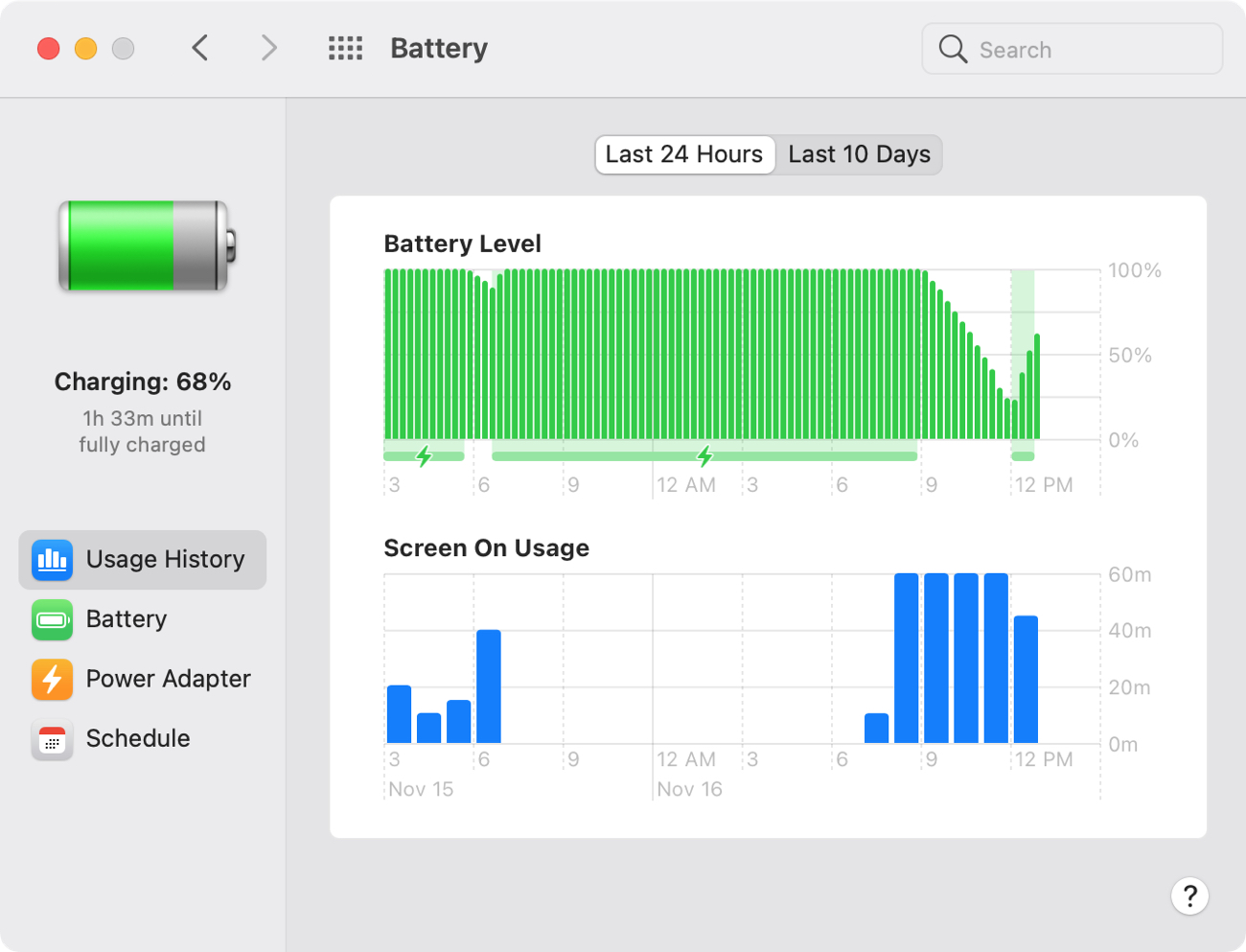
Если вас интересует использование аккумулятора на вашем Mac, вам понравится функция, о которой мы собираемся здесь поговорить. Вы можете просматривать информацию об использовании аккумулятора и историю его использования за период до 10 дней на ноутбуке Mac с установленной версией Big Sur или более поздней версии.
Почему это стоит проверить? Ну, по разным причинам. Вот только парочка. Во-первых, вы можете увидеть закономерности в том, как ваша батарея разряжается при полном использовании экрана по сравнению с бездействием. Во-вторых, вы можете сравнить, насколько быстро ваша батарея заряжается при подключении к адаптеру питания и портативному зарядному устройству.
Подобные вещи могут помочь вам увидеть, сколько энергии потребляет ваш Mac, как быстро разряжается аккумулятор, и помогут вам подготовиться к переносному зарядному устройству, если это необходимо. И, конечно же, некоторым это просто интересно! Вот как просмотреть историю использования батареи на Mac.
Просмотр истории использования батареи
Вы можете перейти к разделу «Аккумулятор» в системных настройках Mac несколькими способами.
- Откройте «Системные настройки» с помощью значка Apple в строке меню или кнопки в док-станции и выберите «Аккумулятор».
- Щелкните значок батареи в строке меню и выберите «Настройки батареи».
Когда откроется окно настроек батареи, вы автоматически попадете в раздел «Батарея». Но удобно над этим слева вы увидите историю использования. Так что продолжайте и выберите эту опцию.
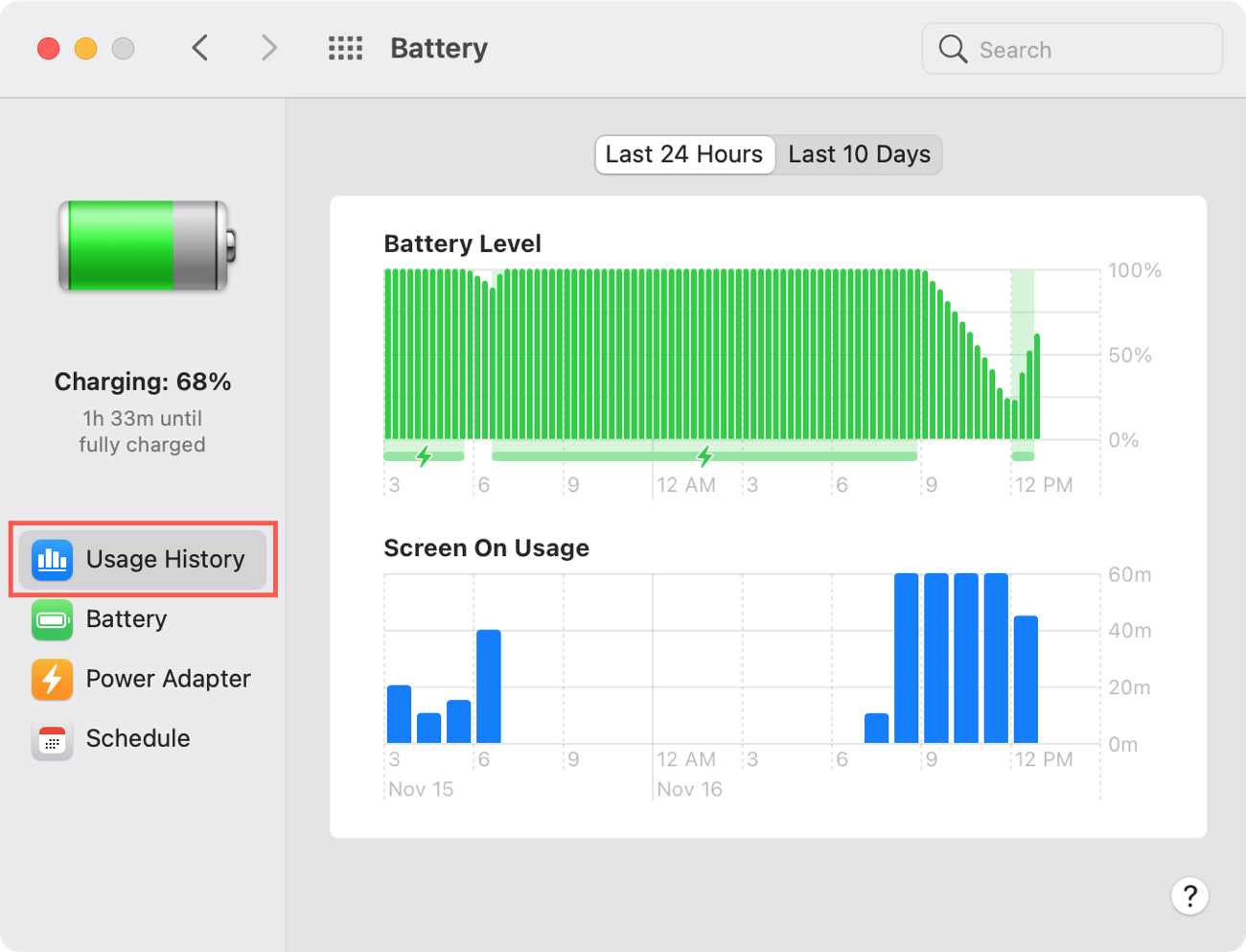
У вас есть две вкладки вверху на выбор: «Последние 24 часа» и «Последние 10 дней». Каждый дает немного разные данные о батарее.
Уровень заряда батареи: Последние 24 часа. Здесь вы можете увидеть свой средний уровень заряда батареи с шагом 15 минут. Вы можете четко видеть, когда ваша батарея была подключена к источнику питания и зарядке, с помощью зеленых оттенков и молний.
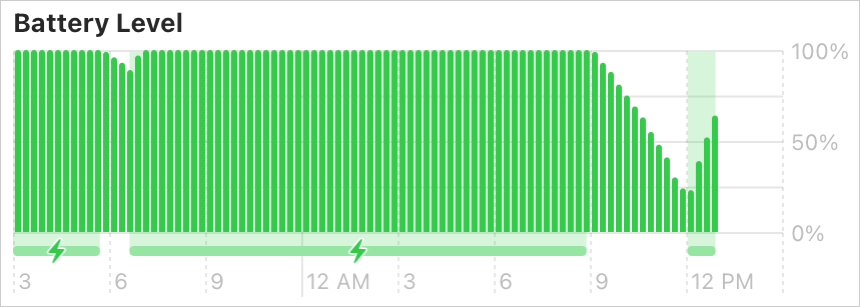
Экран при использовании: Последние 24 часа и Последние 10 дней. Эта гистограмма показывает, как долго ваш экран был включен каждый час. За последние 24 часа вы можете увидеть время дня внизу и количество минут справа. За последние 10 дней вы можете просмотреть день недели внизу и количество часов справа.
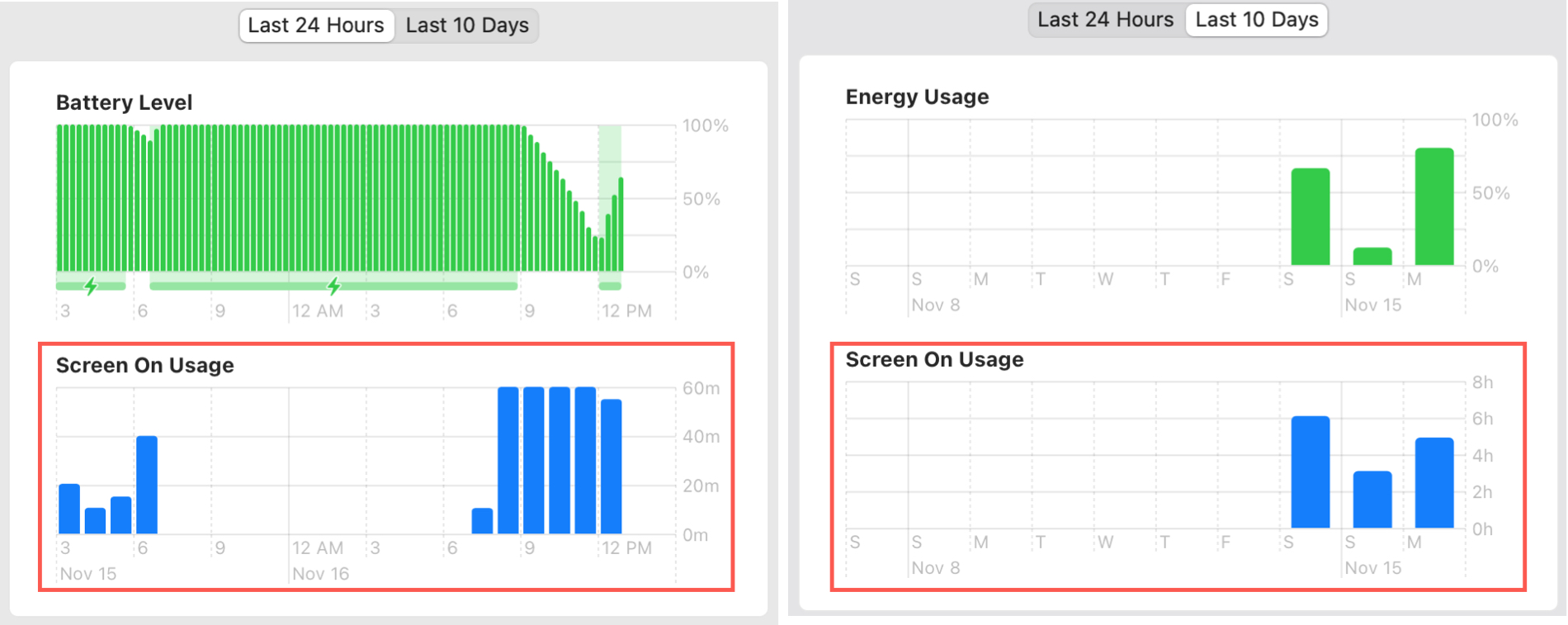
Использование энергии: Последние 10 дней. Подобно экрану при использовании на вкладке «Последние 10 дней», этот график показывает, сколько энергии ваш Mac потребляет каждый день. Дни недели указаны внизу, а процент использования – справа.
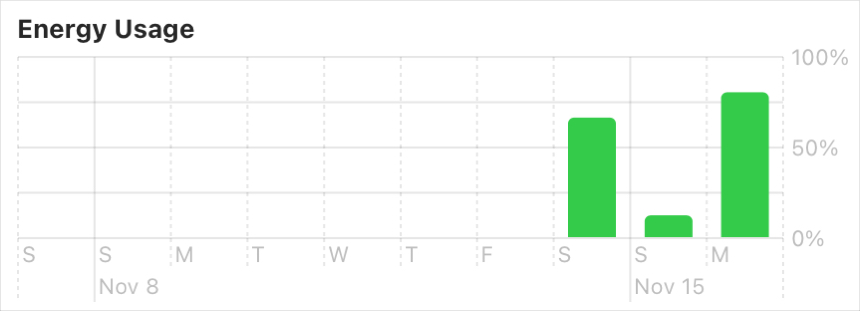
Примечание. На вкладке «Последние 10 дней» на снимках экрана выше показаны данные только с момента установки macOS Big Sur.
Подведение итогов
Этот тип данных о батарее может быть не только интересным, но и полезным. Если вы хотите сравнить свои инструменты для зарядки аккумуляторов, увидеть наиболее интенсивное использование, чтобы настроить параметры энергосбережения, или узнать, когда ваш Mac чаще всего используется в общем домашнем компьютере, у вас есть быстрый и простой способ сделать это.
Собираетесь ли вы использовать функцию истории использования батареи на своем Mac? Расскажите нам, почему вы хотите его просмотреть. Это один из примеров, упомянутых здесь, или у вас другая причина?
Чтобы узнать больше, взгляните на эти другие интересные функции, которые вы найдете в macOS Big Sur.





